Windows除了占用您的私人文件和文件夹之外,还在计算机上占用了大量空间。通过一点搜索,您可以找到可以安全清除的隐藏Windows缓存。
但是,您应该单独保留几个Windows默认文件和文件夹。搞砸这些可能会导致系统不稳定,数据丢失或其他可怕的后果。让我们讨论大多数用户在通过Windows文件系统旅行时不应访问的地方。
1。程序文件和程序文件(x86)
位于C:\ Program Files和C:\ Program Files(x86)
无论何时安装软件,您通常会打开一个EXE文件并执行安装过程(如果没有,则说明您使用的是便携式应用程序)。在此期间,该应用程序将在Program Files文件夹中为其自身创建一个条目,添加注册表值并执行在系统上正常运行所需的其他任务。因此,如果您进入Program Files文件夹,则会找到已安装的大多数程序的文件夹。
除了极少数例外,您无需触摸这些文件夹中的程序数据。它们包含DLL文件和程序需要运行的其他配置信息。如果您开始弄乱这些,则可能搞砸了一个应用程序,必须重新安装它。此外,当您要卸载某些软件时,正确的方法是通过控制面板中的程序和功能菜单或使用第三方替代方法。
删除程序文件中某个应用程序的文件夹不会删除您系统上对该应用程序的其他引用,因此不是干净的卸载。这与macOS进行卸载的方式形成对比,在Mac上,您要做的就是将应用拖到垃圾箱中以将其删除。
如果您使用的是32位版本的Windows,则只能安装32位软件,因此只有一个 Program Files 文件夹。在64位Windows版本上,您会看到一个附加的 Program Files(x86)文件夹。您的计算机在此处存储32位软件,而64位兼容软件则位于标准 Program Files 文件夹中。
2。 System32
位于C:\ Windows \ System32
C:\ Windows 文件夹中的几乎所有内容都可能位于此目录下列表,但是 System32 文件夹值得特别注意。它包含数百个对计算机正常运行必不可少的DLL文件。
一些示例包括在PC上处理声音的服务,对引导至Windows必不可少的文件,使字体正确显示的资源,和更多。此文件夹中还包含默认Windows程序的可执行文件。例如, Calc.exe 启动计算器,而 MSPaint.exe 启动Microsoft Paint。
您确实没有理由访问System32,但这一直是长期存在的互联网笑话的主题。某些人喜欢与新手用户打交道,并告诉他们System32是病毒,或者删除它会使他们的计算机运行更快。
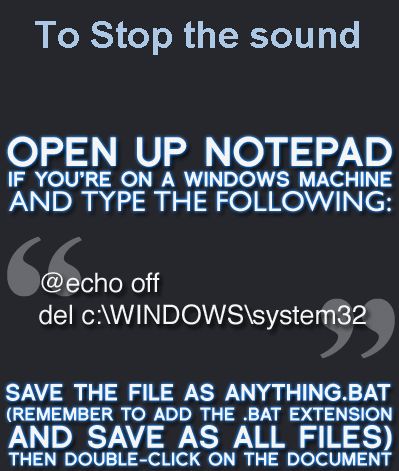
很显然,由于该文件夹对于Windows的运行至关重要,因此请将该文件夹弄乱可能意味着必须重新安装Windows。
3。页面文件
位于C:\ pagefile.sys (请注意,除非转到文件资源管理器选项>视图,否则您将看不到此文件。并取消选中隐藏受保护的操作系统文件。不过,我们不建议这样做。)
计算机内部的随机存取存储器或RAM负责暂时保持打开状态程式。当您打开Word实例时,会将其放置在RAM中以便快速访问。这就是为什么拥有更多RAM可以让您同时运行多个程序(请查看我们的RAM指南以了解更多背景信息)。
如果物理RAM开始填满,Windows将使用所谓的页面文件或交换文件文件。这是硬盘驱动器的专用部分,其作用类似于RAM。如果您的计算机中有足够的RAM,则几乎看不到页面文件会生效。但是,依靠它通常会影响性能,因为硬盘驱动器比RAM慢得多(尤其是如果您没有固态驱动器)。
每当使用工具来显示占用的资源时计算机上的空间,页面文件可能会占用数GB的空间。您可能会尝试禁用它以节省空间,但这不是一个好主意。如果没有页面文件,则当RAM耗尽时,程序可能会开始崩溃,而不是交换到该额外的内存中。
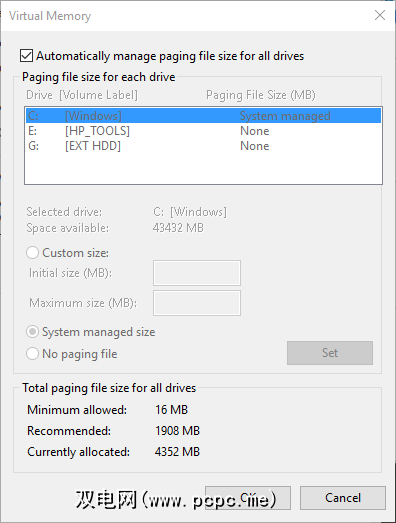
Windows可让您管理该虚拟内存。
4。系统卷信息
位于C:\系统卷信息(如果选中了隐藏受保护的操作系统文件,则隐藏。)
另一个没有明显目的的大文件夹,“ System Volume Information"文件夹实际上包含几个重要的Windows功能。实际上,当您尝试访问它时,Windows会为您提供拒绝访问错误。
This folder contains the System Restore points which your computer creates so you can jump back in time. To decrease this folder’s size, you can type Restore Point into the Start Menu and click Create a Restore Point. In this window, click your C: drive and choose Configure. You can slide the Max Usage bar to a certain amount to reduce the space that System Restore uses, but beware that this decreases your options if you need to do a restoration in the future.
— Mark RP Visser(@MVakaSparkuus)2017年2月5日
除还原点外,系统卷信息还包括Windows用于索引驱动器的数据。如果不这样做,即时搜索将使检索速度变慢。它还具有文件备份所需的Volume Shadow Copy服务。
与其他重要文件夹一样,您应该远离此文件夹。请勿尝试访问它或进行更改-Windows需要其内容以确保性能良好,并且没有理由对其进行编辑。
5。 WinSxS
位于C:\ Windows \ WinSxS
WinSxS代表 Windows Side By Side ,它是为响应这个问题使使用Windows 9x版本变得很痛苦。口号“ DLL Hell"描述了动态链接库(DLL)文件冲突,重复或损坏时出现的问题。
为解决此问题,Microsoft开始使用 WinSxS 文件夹以收集每个DLL的多个版本,并在Windows运行程序时按需加载它们。这样可以提高兼容性,例如当程序需要访问不再是Windows的旧DLL时。
使用Windows的时间越长,此文件夹就越大。您可能会猜到,尝试选择要删除的文件以清除不需要的文件。
放手!
Windows出于某种原因将许多文件夹隐藏起来。普通用户没有任何直接接触这些资源的理由,因为Windows提供了管理这些资源的方法,不会对您的系统造成损害。当您在不知道的隐藏文件夹中看到文件时,最好先对其进行Google处理,以免造成麻烦。确保保持良好的备份,以便在出现问题时可以恢复!
有关Windows安全的更多信息,请查看如何避免弄乱注册表。
您曾经在这些文件夹或文件之一中工作过吗?您还将哪些其他文件夹添加到禁区类别中?在评论中告诉我们!
标签: 计算机维护 Windows 10 Windows 7 Windows 8 Windows 81








